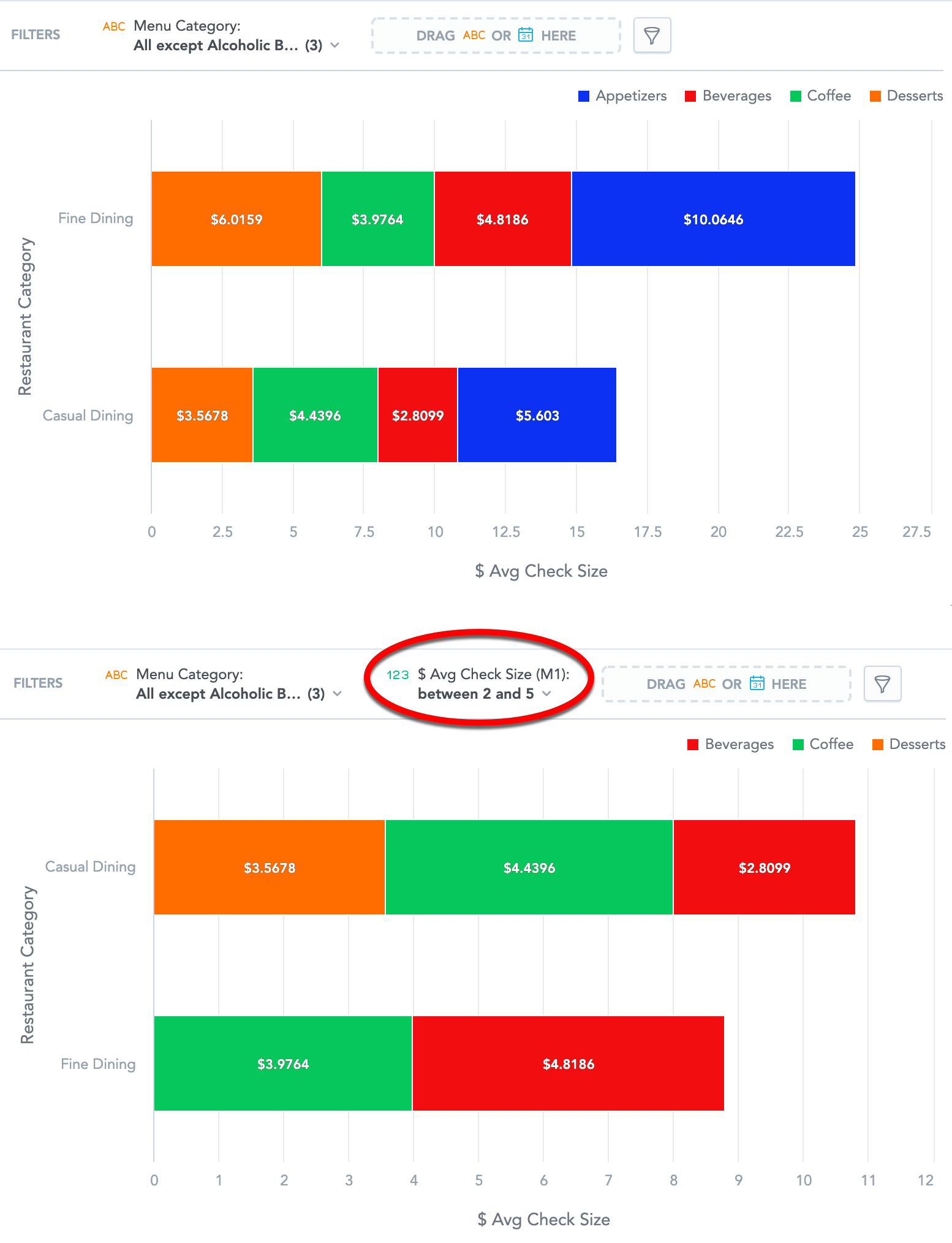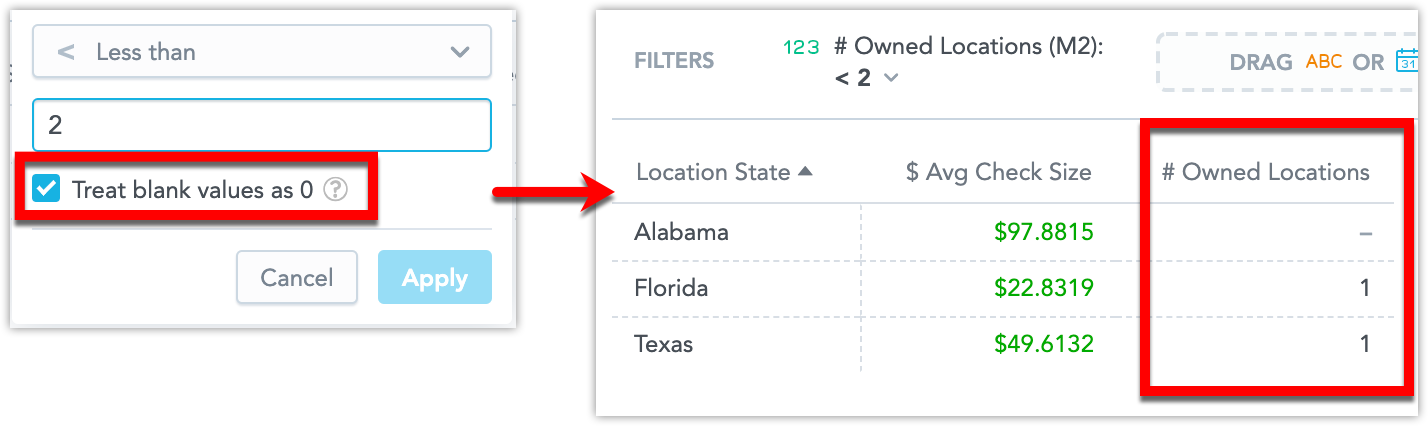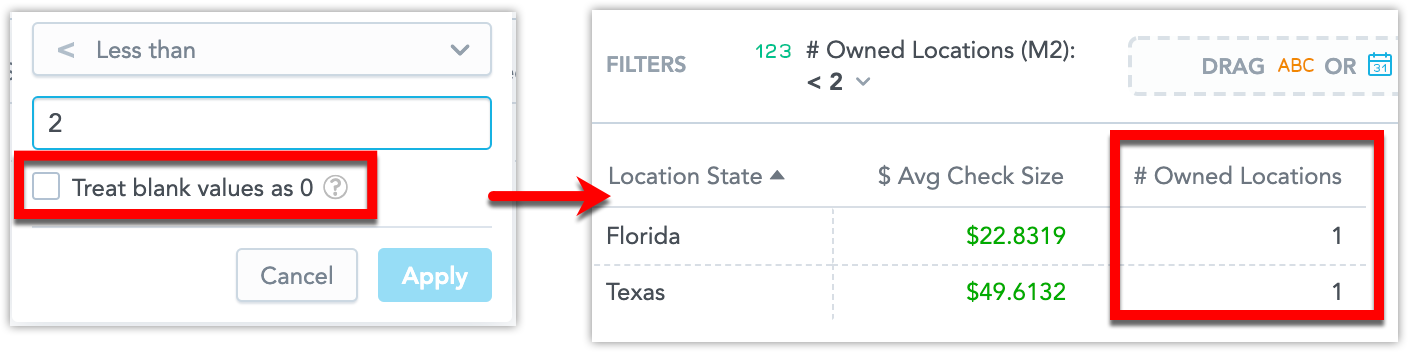Filtrer des perceptions par valeurs
Présentation
Dans Analytical Designer, vous pouvez filtrer les données avec les valeurs des faits et métriques utilisés dans la perception. Par exemple, vous pouvez afficher les données qui correspondent à une valeur spécifique, qui se situent à l’intérieur ou à l’extérieur d’un certain intervalle, ou qui sont supérieures à la valeur indiquée.
Le filtrage par valeur est disponible dans toutes les perceptions avec au moins un attribut ou une date (dans la rubrique autre que Métriques), sauf les en-têtes, et s’applique après les filtres par date et par attribut.
Vous pouvez utiliser n’importe quels faits locaux ou métriques (c’est-à-dire n’importe quel élément déjà dans votre perception) pour filtrer par valeurs.
Le filtre s’applique également quand vous ajoutez la perception à un tableau de bord. Toutefois, vous pouvez modifier les paramètres de filtre uniquement dans Analytical Designer.
Configurer un filtre
Dans la perception que vous voulez filtrer, cliquez sur l’icône du menu déroulant de la barre de filtres.
Dans la section Valeur de métrique, sélectionnez le fait ou la métrique à utiliser pour le filtrage et cliquez sur Appliquer. Analytical Designer ajoute le fait ou la métrique à la barre de filtres.
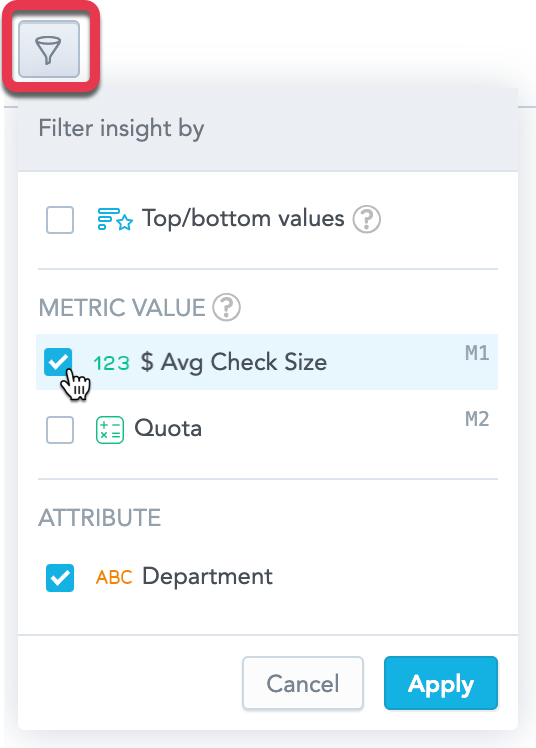
Cliquez sur le fait ou sur la métrique dans la barre de filtres et sélectionnez l’un des opérateurs logiques.
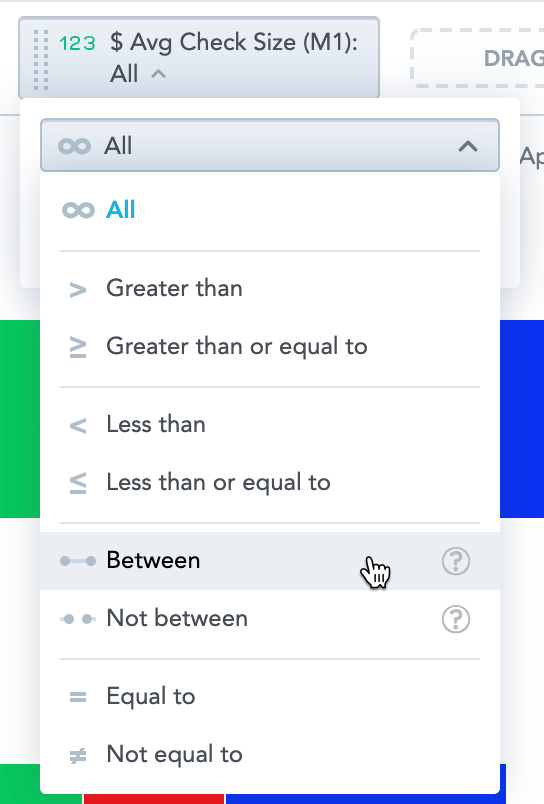
Spécifiez les valeurs du filtre et cliquez sur Appliquer. Vous pouvez saisir des nombres, des séparateurs décimaux (point ou virgule) et des séparateurs de milliers en fonction du formatage régional des nombres que vous utilisez. Pour plus d’informations, reportez-vous à Définir un format numérique par défaut pour votre compte utilisateur.
Si la perception affiche les données en tant que pourcentages (options Empiler à 100 % ou Afficher en %), vous devez utiliser les valeurs originales quand vous spécifiez le filtre, pas les pourcentages.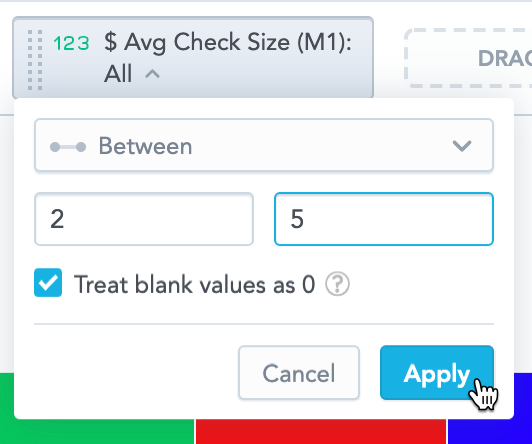
Analytical Designer filtre maintenant les données conformément à votre configuration.
- Lorsque vous supprimez un fait ou une métrique utilisés pour filtrer la perception, Analytical Designer supprime également le filtre.
- Si vous supprimez tous les attributs et dates de votre perception, le filtrage par valeur est supprimé.
- Quand vous filtrez avec des valeurs dans des tableaux, vous ne pouvez pas agréger les données avec la fonction Cumul (Total). Si les données sont déjà agrégées et que vous ajoutez le filtre, la fonction Cumul (Total) est retirée. Pour en savoir plus sur les fonctions d’agrégation dans les tableaux, consultez Tableaux.
- Si vous effectuez un filtrage avec des valeurs, vous ne pouvez pas ouvrir la perception en tant que rapport. L’option Ouvrir en tant que rapport est désactivée.
- Si vous exportez la perception, le fichier inclut les données filtrées (XLSX, CSV) et les spécifications de filtre (XLSX).
L’image suivante montre une perception avant et après l’application des filtres spécifiés ci-dessus.
Filtrer les valeurs nulles
Une valeur Null signifie qu’aucune donnée n’est disponible. GoodData affiche les valeurs nulles sous la forme d’un - (tiret). Ces valeurs sont différentes des valeurs 0 (zéro).
Si vous filtrez les données et que les valeurs cibles incluent un zéro, vous pouvez décider si les valeurs nulles doivent être incluses dans la perception filtrée finale en cochant la case Traiter les valeurs vides comme 0.
Si la case Traiter les valeurs vides comme 0 n’est pas visible ou si vous voulez changer le comportement par défaut, modifiez le paramètre de plateforme ADMeasureValueFilterNullAsZeroOption.
Pour plus d’informations, reportez-vous à Configurer différentes fonctionnalités à l’aide des paramètres de plateforme.
Exemple
Dans l’exemple suivant, la perception affiche Average Check Size (revenus moyens) et le nombre de Owned Locations (lieux propriétaires) de différents États et est filtrée pour afficher uniquement les États avec moins de deux lieux.
La première image montre un filtre avec l’option Traiter les valeurs vides comme 0 sélectionnée et affiche également les États n’ayant aucun lieu (valeurs null).
La deuxième image montre un filtre avec l’option désélectionnée et affiche uniquement les États avec au moins 1 lieu.